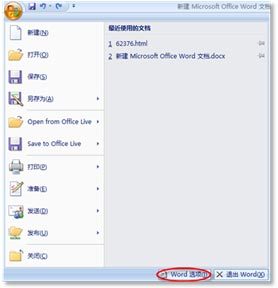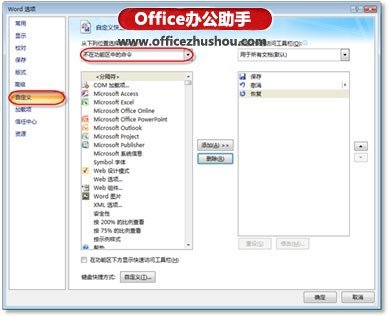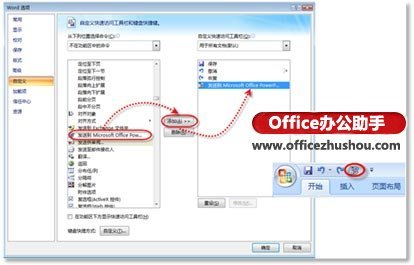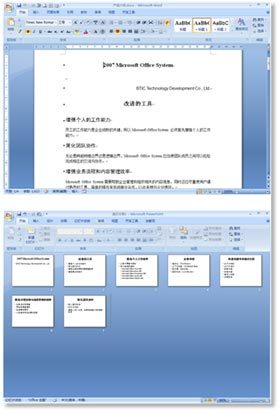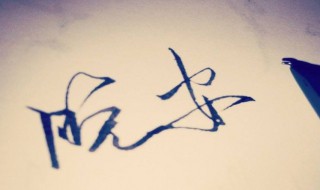Word文档转换为PowerPoint演示文稿的方法(word如果转换成ppt)
来源: 最后更新:24-01-15 12:05:10
-
Word文档转换为PowerPoint演示文稿的方法
1、在Microsoft Word 2007应用程序中,单击【Office按钮】,在随即打开的下拉菜单中,单击【Word选项】按钮,如图1所示。
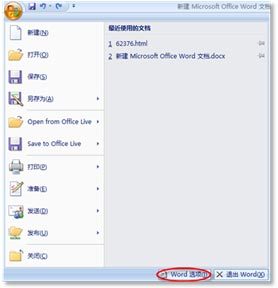
图1 单击下拉菜单中的【word选项】按钮
2、在随即打开的“Word选项”对话框中,单击左侧导航栏中的【自定义】按钮,在“从下列位置选择命令”下拉列表框中,选择“不在功能区中的命令”,如图2所示。
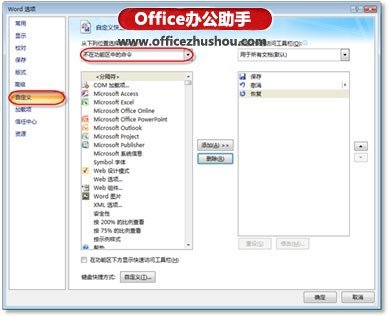
图2 在“从下列位置选择命令”下拉列表框中选择命令的位置3、在左侧列表框中选择“发送到Microsoft Office PowerPoint”,然后单击【添加】按钮,将其添加到右侧列表框中,设置完成后,【发送到Microsoft Office PowerPoint】命令就被自动添加到“快速访问工具栏”中,如图3所示。
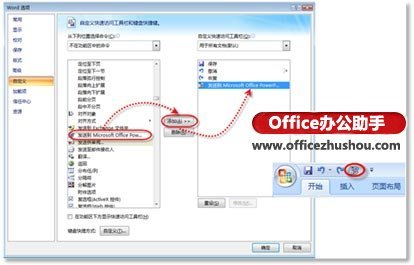
图3 将【发送到Microsoft Office PowerPoint】命令添加到“快速访问工具栏”中4、如果当前文档的大纲级别已设置完成,那么直接单击【发送到Microsoft Office PowerPoint】按钮,Word文档中的文本即可转换成PowerPoint幻灯片,如图4所示。
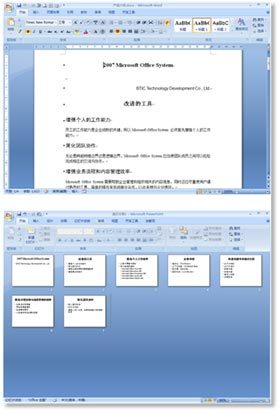
图4 将Word文档中的文本转换为PowerPoint幻灯片免责声明:本文系转载,版权归原作者所有;旨在传递信息,其原创性以及文中陈述文字和内容未经本站证实。
写给父亲的散文诗(写给父亲的散文诗许飞)1、《父亲写的散文诗》是一首由董玉方作词,许飞作曲、演唱的歌曲
曾打破惯例两次访华,这位“个性女王”退位 胡塞武装遭英美73次袭击,拜登:美国还将实施更多军事打击! 36岁生孩子算高龄产妇吗,高龄产妇可能面临问题 美英直接下场,中东战火蔓延 中东美国战争热门标签
热门文章
-
杜仲泡水喝的功效与作用(沙苑子和杜仲泡水喝的功效与作用) 24-01-15
-
液晶显示屏怎么清洁(液晶显示屏怎样清洁) 24-01-15
-
轩逸的急救包在哪个位置 轩逸急救包在哪里 24-01-15
-
球头坏了汽车什么症状 转向拉杆球头坏了汽车什么症状 24-01-15
-
轩逸后排靠椅怎么拆(轩逸前排座椅怎么拆) 24-01-15
-
长安CS75PLUS蓝鲸版2022款,长安cs75plus蓝鲸版落地价 24-01-15
-
发动机水温过高标志是什么样的?(发动机水温过高现象) 24-01-15
-
晚上听歌的心情短语 晚上听歌的心情短语怎么说 24-01-14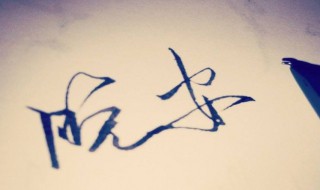
-
轩逸空调保险丝在哪里(轩逸的保险丝在哪里) 24-01-14
-
轩逸汽车坐垫怎么安装 轩逸座垫安装方法 24-01-14